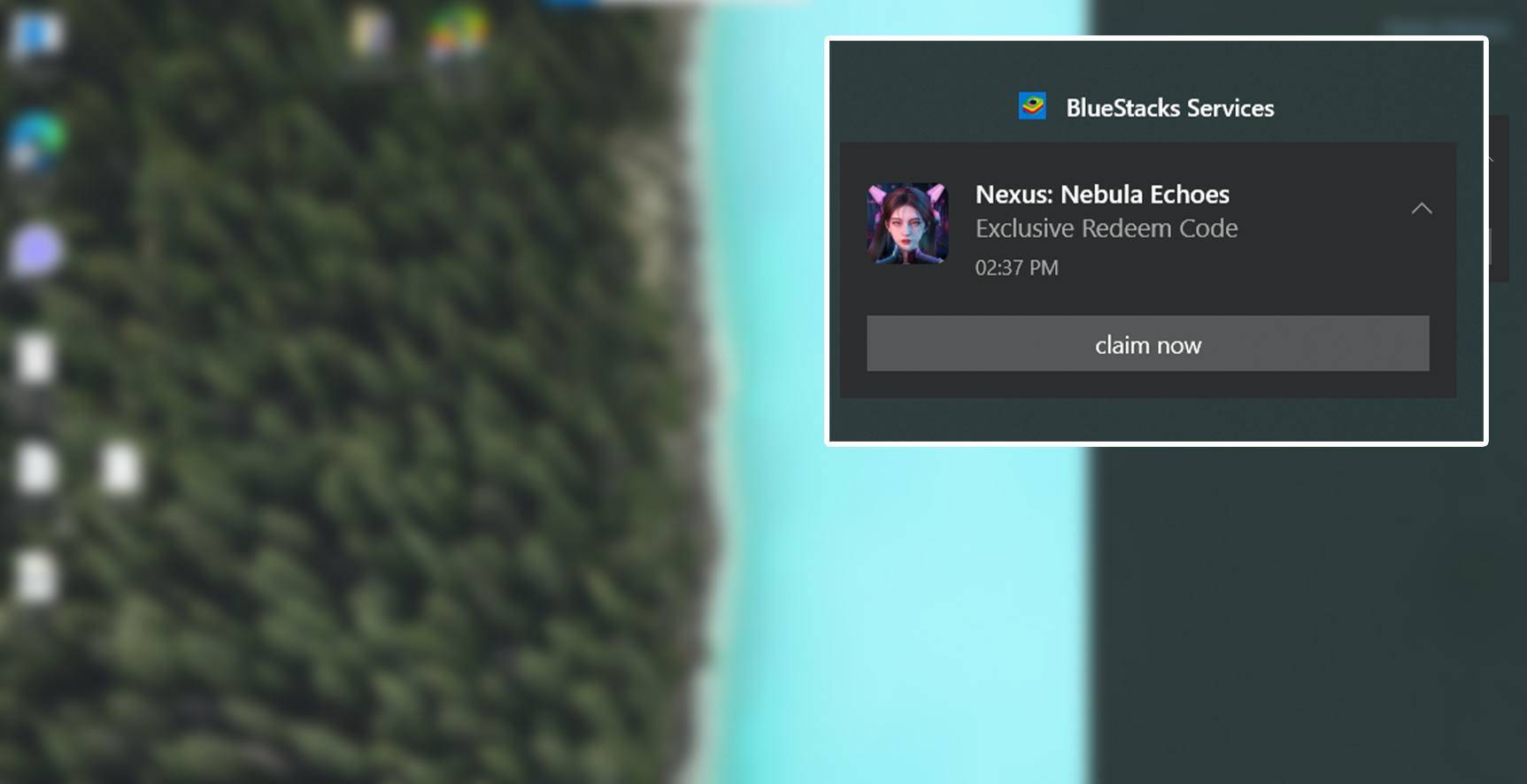Maranasan ang nostalhik na kagalakan ng couch co-op gaming sa Minecraft! Ang gabay na ito ay nagdedetalye kung paano mag-set up ng split-screen na gameplay sa iyong Xbox One o iba pang katugmang console. Ipunin ang iyong mga kaibigan, maghanda ng ilang meryenda, at sumabak tayo!
Mahahalagang Pagsasaalang-alang:
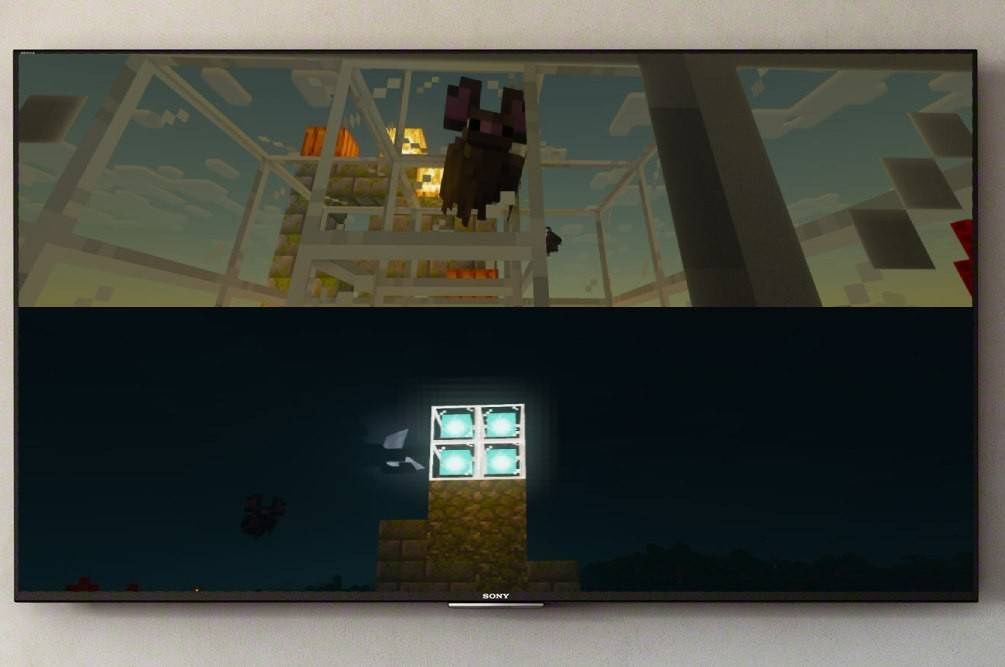 Larawan: ensigame.com
Larawan: ensigame.com
Ang split-screen ng Minecraft ay eksklusibong available sa mga console (Xbox, PlayStation, Nintendo Switch). Ang mga gumagamit ng PC, sa kasamaang-palad, ay hindi magagamit ang tampok na ito. Tiyaking sinusuportahan ng iyong TV o monitor ang hindi bababa sa 720p HD na resolution, at ang iyong console ay may kakayahang i-output ang resolution na ito. Ang koneksyon sa HDMI ay inirerekomenda para sa awtomatikong pagsasaayos ng resolusyon; Maaaring mangailangan ang VGA ng manu-manong configuration sa loob ng mga setting ng iyong console.
Lokal na Split-Screen Gameplay:
 Larawan: ensigame.com
Larawan: ensigame.com
Hanggang apat na manlalaro ang makaka-enjoy sa lokal na split-screen sa iisang console. Narito ang isang pangkalahatang walkthrough:
- Ikonekta ang iyong console sa iyong TV/monitor: Gumamit ng HDMI cable para sa pinakamainam na resulta.
 Larawan: ensigame.com
Larawan: ensigame.com
- Ilunsad ang Minecraft: Lumikha ng bagong mundo o mag-load ng umiiral na. Mahalaga, huwag paganahin ang multiplayer function sa mga setting ng laro.
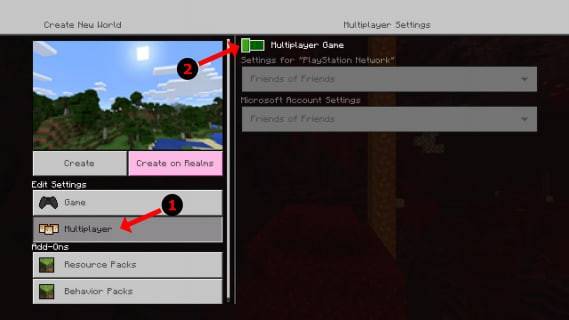 Larawan: alphr.com
Larawan: alphr.com
- I-configure ang iyong mundo: Piliin ang kahirapan, mode ng laro, at iba pang mga opsyon sa mundo.
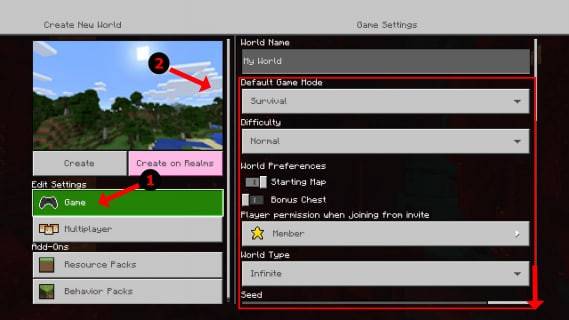 Larawan: alphr.com
Larawan: alphr.com
- Simulan ang laro: Kapag na-load na, i-activate ang mga karagdagang slot ng manlalaro. Karaniwang kinabibilangan ito ng pagpindot sa "Options" button (PS) o "Start" button (Xbox) nang dalawang beses.
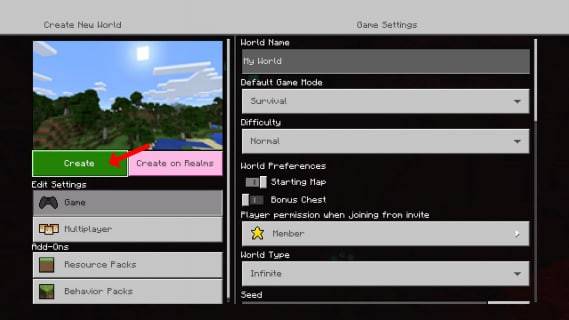 Larawan: alphr.com
Larawan: alphr.com
- Login ng Manlalaro: Nagla-log in ang bawat manlalaro sa kani-kanilang account para sumali sa laro. Awtomatikong mahahati ang screen sa mga seksyon (2-4 na manlalaro).
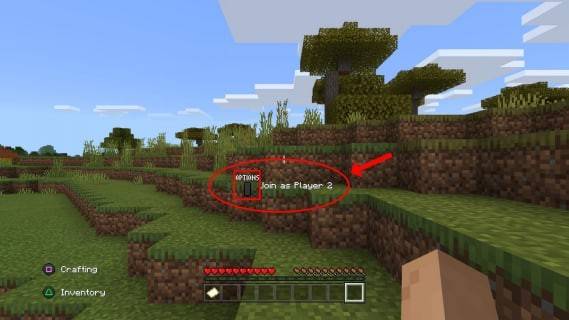 Larawan: alphr.com
Larawan: alphr.com
- Mag-enjoy! Handa na ang iyong split-screen na Minecraft session.
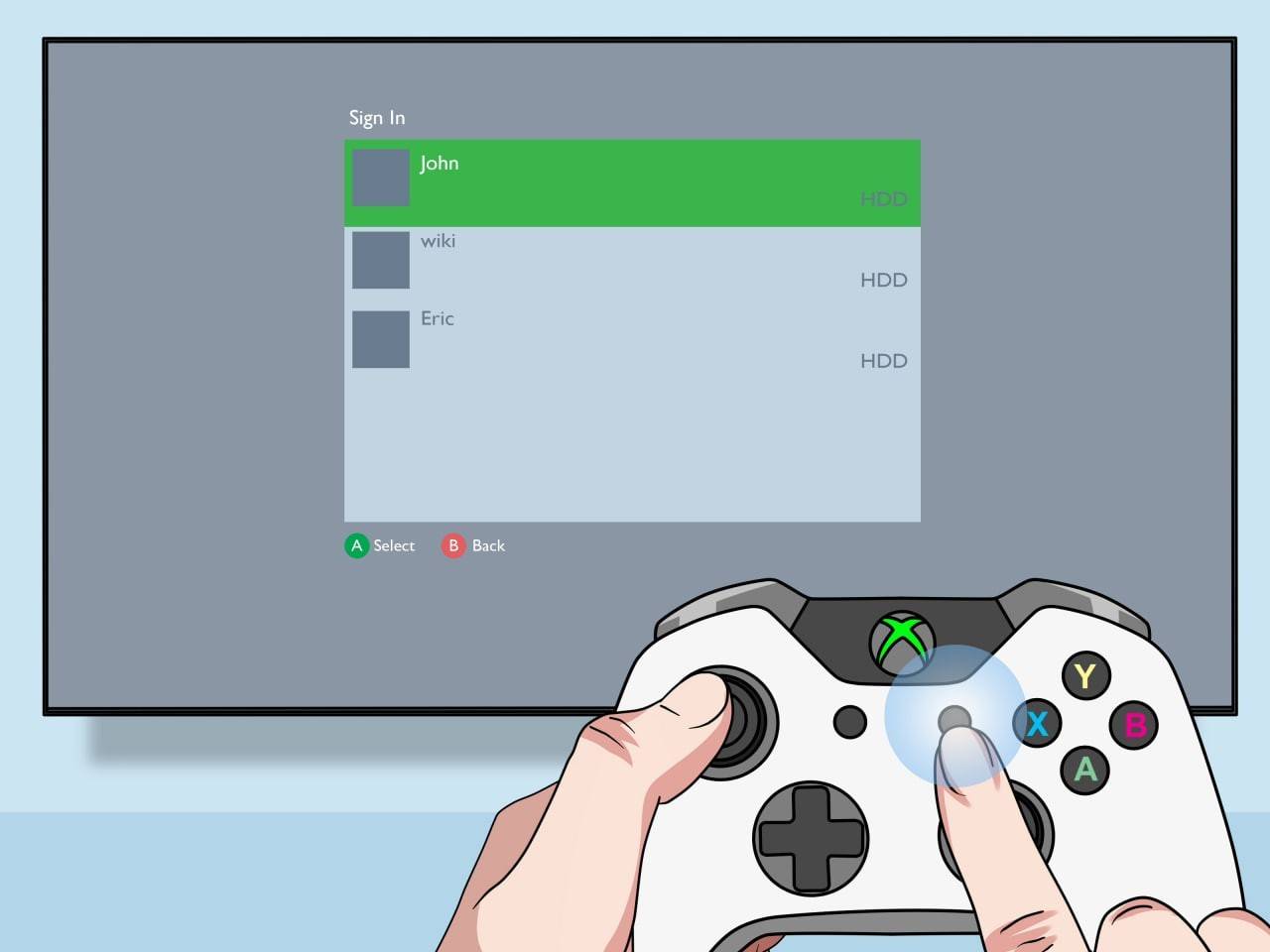 Larawan: pt.wikihow.com
Larawan: pt.wikihow.com
Online Multiplayer na may Lokal na Split-Screen:
Bagama't hindi ka maaaring direktang mag-split-screen sa mga online na manlalaro, maaari mong pagsamahin ang lokal na split-screen sa online multiplayer. Sundin ang mga hakbang 1-3 sa itaas, ngunit paganahin ang multiplayer function bago simulan ang laro. Magpadala ng mga imbitasyon sa iyong mga online na kaibigan para sumali sa iyong lokal na split-screen session.
 Larawan: youtube.com
Larawan: youtube.com
I-relive ang magic ng classic na co-op gaming gamit ang split-screen mode ng Minecraft. I-enjoy ang pakikipagsapalaran kasama ang mga kaibigan!